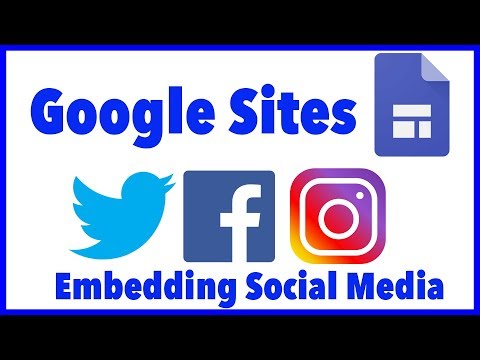Google მხარს უჭერს Street View ფუნქციას, სადაც შეგიძლიათ ნახოთ რეალური მდებარეობის რეალური სურათები, თითქოს მართლა მიდიხართ ან მართავთ ამ გზას. თუმცა სურათები არ არის რეალურ დროში; ისინი ადრე დაიჭირეს. ყველა პირადი და კონკრეტული მითითება, როგორიცაა სახეები ან სანომრე ნიშნები, ბუნდოვანია ადამიანების კონფიდენციალურობის დასაცავად. თუ იპოვეთ გარკვეული სურათი ან ხედი, რომელიც თქვენი აზრით, უნდა მოიხსნას, ისევე როგორც თქვენი საკუთარი სახლი, იქნება ეს კონფიდენციალურობის ან უსაფრთხოების მიზეზების გამო, შეგიძლიათ შეატყობინოთ მას Google- ს განსახილველად და შესაძლოა მოსაშორებლად.
ნაბიჯები
მეთოდი 1 4: Google Maps (კომპიუტერი)

ნაბიჯი 1. გადადით Google Maps– ში
გახსენით ახალი ბრაუზერის ჩანართი ან ფანჯარა თქვენს კომპიუტერში და ეწვიეთ Google Maps ვებ გვერდს.

ნაბიჯი 2. განსაზღვრეთ ადგილმდებარეობა
თქვენ შეგიძლიათ გამოიყენოთ მდებარეობის ღილაკი ქვედა მარჯვენა კუთხეში რუქის დასაყენებლად თქვენს ამჟამინდელ მდებარეობაზე, ან შეგიძლიათ გამოიყენოთ საძიებო ველი ზედა მარცხენა კუთხეში რუკაზე სხვა ადგილის საპოვნელად.
- თქვენი ამჟამინდელი მდებარეობის პოვნა-დააჭირეთ კომპასის ღილაკს გვერდის ქვედა მარჯვენა კუთხეში. რუკა მორგებულია თქვენი ამჟამინდელი მდებარეობის მიხედვით. თქვენი ამჟამინდელი ადგილმდებარეობა დადგენილი იქნება რუკაზე ლურჯი წერტილით.
- სხვა მდებარეობის პოვნა-გამოიყენეთ საძიებო ველი და ჩაწერეთ თქვენთვის სასურველი ადგილმდებარეობა. შესაძლო შედეგების მოკლე სია ჩამოიშლება. დააწკაპუნეთ თქვენთვის სასურველ ადგილას და რუკა ავტომატურად მიაპყრობ თქვენს მიერ მითითებულ ადგილს. წითელი ქინძისთავი დაეცემა მისი იდენტიფიცირებისთვის.

ნაბიჯი 3. გამოიძახეთ Street View
დააწკაპუნეთ ადამიანზე ქვედა მარჯვენა კუთხის პანელზე. რუკაზე გამოჩნდება ის ადგილები, რომლებსაც აქვთ Street View. გადაიტანეთ და ჩამოაგდეთ კაპიტანი რუქაზე, Street View– ით. რუქის ხედი შეიცვლება Street View- ით.

ნაბიჯი 4. იპოვეთ Street View სურათი, რომ შეატყობინოთ
გამოიყენეთ თქვენი მაუსი ქუჩის ხედის სურათების დაწკაპუნებისა და ნავიგაციისთვის. ისრები გამოჩნდება თქვენს ეკრანზე, რაც დაგეხმარებათ ქუჩაში ნავიგაციაში. თქვენ იგრძნობთ, რომ სეირნობთ ან მართავთ ქუჩას, როდესაც ათვალიერებთ იმ ადგილის სურათებს. მას შემდეგ რაც იპოვნეთ ზუსტი სურათი, რომლის ამოღებაც გსურთ, შეჩერდით.

ნაბიჯი 5. დააწკაპუნეთ ბმულზე „პრობლემის შესახებ შეტყობინება“გვერდის ქვედა მარჯვენა კუთხეში
თქვენ მიგიყვანთ „შეატყობინეთ ქუჩის შეუსაბამო ხედის“გვერდზე, რომელიც შეიცავს Street View სურათს, რომლის წაშლა გსურთ.

ნაბიჯი 6. შეავსეთ და წარმოადგინეთ ფორმა
შეავსეთ ფორმა საჭირო ინფორმაციით. თქვენ გკითხავენ, რომელი ნაწილის, თუ რა ნაწილის გამოსახულების გსურთ იყოს დაბინდული და რა მიზეზით. თქვენ შეგიძლიათ მიუთითოთ, რომ გსურთ თქვენი სახე, თქვენი მანქანა, თქვენი სახლი ან სხვა ობიექტი დაბინდული იყოს. შეიყვანეთ თქვენი ელ.ფოსტის მისამართი ისე, რომ Google შეძლოს თქვენთან დაკავშირება, შემდეგ დააწკაპუნეთ ღილაკზე "გაგზავნა" ფორმის ბოლოში.
მეთოდი 2 4: Google Maps მობილური აპლიკაციის გამოყენება (iOS და Android)

ნაბიჯი 1. გაუშვით Google Maps
იპოვეთ Google Map აპის ხატი თქვენს მთავარ ეკრანზე ან პროგრამის უჯრაზე და შეეხეთ გასახსნელად.

ნაბიჯი 2. განსაზღვრეთ ადგილმდებარეობა
თქვენ შეგიძლიათ გამოიყენოთ ადგილმდებარეობის ღილაკი სათაურის ინსტრუმენტთა პანელზე, რათა შექმნათ რუკა თქვენს ამჟამინდელ მდებარეობაზე, ან შეგიძლიათ მის გვერდით მოძებნოთ ყუთი, რომ იპოვოთ სხვა ადგილი რუკაზე.
- თქვენი ამჟამინდელი მდებარეობის პოვნა-შეეხეთ კომპასის ღილაკს სათაურის ინსტრუმენტთა პანელზე. რუკა მორგებულია თქვენი ამჟამინდელი მდებარეობის მიხედვით. თქვენი ამჟამინდელი ადგილმდებარეობა დადგენილი იქნება რუკაზე ლურჯი წერტილით.
- სხვა მდებარეობის პოვნა-გამოიყენეთ საძიებო ველი და ჩაწერეთ თქვენთვის სასურველი ადგილმდებარეობა. შესაძლო შედეგების მოკლე სია ჩამოიშლება. შეეხეთ თქვენთვის სასურველ ადგილს და რუკა ავტომატურად მიაპყროს თქვენს მიერ მითითებულ ადგილს. წითელი ქინძისთავი დაეცემა მისი იდენტიფიცირებისთვის.

ნაბიჯი 3. გაადიდეთ ადგილმდებარეობა
მოათავსეთ ორი თითი ეკრანზე, შემდეგ გადაანაწილეთ ისინი ერთმანეთის გასადიდებლად იმ არეალში, რომლითაც გსურთ მიიღოთ Street View.

ნაბიჯი 4. გამოიძახეთ Street View
როდესაც რუქის ხედი ზუსტი ადგილისაა, შეეხეთ წითელ პინს. ქუჩის ხედის ესკიზი გამოჩნდება. შეეხეთ ამას ქუჩის ხედის დასაძახებლად.

ნაბიჯი 5. შეატყობინეთ პრობლემას
შეეხეთ ქუჩის ხედს, რათა გამოჩნდეს სამი წერტილის მენიუს ხატი. შეეხეთ ხატულას და პარამეტრებიდან აირჩიეთ „პრობლემის შესახებ შეტყობინება“. გამოჩნდება ფანჯარა "შეატყობინე ქუჩის შეუსაბამო ხედს", ხოლო ქუჩის ხედის სურათი, რომელიც ბოლოს მოინახულეთ, მოთავსდება ანგარიშში.

ნაბიჯი 6. შეავსეთ და წარმოადგინეთ ფორმა
შეავსეთ ფორმა საჭირო ინფორმაციით. იყავით იმდენად დეტალური, რამდენადაც გჭირდებათ იმისათვის, რომ მიუთითოთ სურათის რომელი ნაწილი ან ნაწილები გსურთ დაბინდოთ და რა მიზეზით. თქვენ შეგიძლიათ მიუთითოთ, რომ გსურთ თქვენი სახე, თქვენი მანქანა, თქვენი სახლი ან სხვა ობიექტი დაბინდული იყოს. შეეხეთ ღილაკს "გაგზავნა" ფანჯრის ქვედა მარჯვენა კუთხეში, რომ ანგარიში წარუდგინოთ Google- ს.
მეთოდი 3 დან 4: Google Earth– ის გამოყენება

ნაბიჯი 1. გაუშვით Google Earth თქვენს კომპიუტერში
ორჯერ დააწკაპუნეთ Google Earth მალსახმობის ხატულაზე სამუშაო მაგიდაზე, თუ ის იქ გაქვთ, ან გაუშვით პროგრამების მენიუდან.
ამოქმედებისთანავე ნახავთ ჩვენი სამყაროს ულამაზეს 3D წარმოდგენას

ნაბიჯი 2. მოძებნეთ ადგილმდებარეობა
შეიყვანეთ იმ ადგილის სახელი, რომლის ნახვაც გსურთ Street View- ში საძიებო ზოლში ეკრანის ზედა მარცხენა მხარეს.

ნაბიჯი 3. გაადიდეთ ადგილმდებარეობა
გადაიტანეთ მასშტაბის გასადიდებელი/შემცირების სლაიდერი ეკრანის მარჯვნივ მდებარეობის გასადიდებლად. თქვენ ასევე შეგიძლიათ შეცვალოთ თქვენი ხედი ეკრანის გადაადგილებით ან სლაიდერის ზედა ნაწილში მდებარე ისრებით.

ნაბიჯი 4. გამოიძახეთ Street View
აიღეთ პიგმენი (თქვენ ასევე შეგიძლიათ იპოვოთ ის სლაიდერის ზემოთ) და გადაიტანეთ იმ ადგილას, საიდანაც გსურთ Street View. მას შემდეგ რაც პიგმენი ჩააგდებთ ადგილას, რუკის ხედი შეიცვლება ქუჩის ხედში.

ნაბიჯი 5. შეატყობინეთ პრობლემას
ქუჩის ხედის სურათზე თქვენ იხილავთ პატარა ბმულს "პრობლემის შესახებ" ქვედა მარცხენა კუთხეში. დააწკაპუნეთ მასზე და გაიხსნება ბრაუზერი, სადაც გამოჩნდება გვერდი „შეუსაბამო ქუჩის ხედის შესახებ“, რომელიც ასევე შეიცავს Street View სურათს, რომლის წაშლაც გსურთ.

ნაბიჯი 6. შეავსეთ და წარმოადგინეთ ფორმა
შეავსეთ ფორმა საჭირო ინფორმაციით. თქვენ გკითხავენ, რომელი ნაწილის, თუ რა ნაწილის გამოსახულების გსურთ იყოს დაბინდული და რა მიზეზით. თქვენ შეგიძლიათ მიუთითოთ, რომ გსურთ თქვენი სახე, თქვენი მანქანა, თქვენი სახლი ან სხვა ობიექტი დაბინდული იყოს. შეიყვანეთ თქვენი ელ.ფოსტის მისამართი ისე, რომ Google შეძლოს თქვენთან დაკავშირება, შემდეგ დააჭირეთ ღილაკს "გაგზავნა" ფორმის ბოლოში.
მეთოდი 4 4: Google Earth მობილური აპლიკაციის გამოყენება (iOS და Android)

ნაბიჯი 1. გაუშვით Google Earth
მოძებნეთ Google Earth აპლიკაცია თქვენს მობილურ მოწყობილობაზე და შეეხეთ მას. პროგრამის ხატს აქვს ლურჯი სფერო თეთრი ხაზებით.
ამოქმედებისთანავე ნახავთ ჩვენი სამყაროს ულამაზეს 3D წარმოდგენას

ნაბიჯი 2. განსაზღვრეთ ადგილმდებარეობა
თქვენ შეგიძლიათ გამოიყენოთ ადგილმდებარეობის ღილაკი სათაურის ინსტრუმენტთა პანელზე, რათა შექმნათ რუკა თქვენს ამჟამინდელ მდებარეობაზე, ან შეგიძლიათ მის გვერდით მოძებნოთ ყუთი, რომ იპოვოთ სხვა ადგილი რუკაზე.
- თქვენი ამჟამინდელი მდებარეობის პოვნა-შეეხეთ კომპასის ღილაკს სათაურის ინსტრუმენტთა პანელზე. რუკა მორგებულია თქვენი ამჟამინდელი მდებარეობის მიხედვით. თქვენი ამჟამინდელი ადგილმდებარეობა დადგენილი იქნება რუკაზე ლურჯი წერტილით.
- სხვა ადგილის პოვნა-გამოიყენეთ საძიებო ველი და ჩაწერეთ თქვენთვის სასურველი ადგილმდებარეობა. შესაძლო შედეგების მოკლე სია ჩამოიშლება. შეეხეთ თქვენთვის სასურველ ადგილს და რუკა ავტომატურად მიაპყროს თქვენს მიერ მითითებულ ადგილს. წითელი ქინძისთავი დაეცემა მისი იდენტიფიცირებისთვის.

ნაბიჯი 3. გამოიძახეთ Street View
შეეხეთ კაცს, რომელიც ნაპოვნია ზედა მარჯვენა კუთხეში, კომპასის ქვეშ. რუკაზე გამოჩნდება ის ადგილები, რომლებსაც აქვთ Street View. გადაიტანეთ და ჩამოაგდეთ კაპიტანი რუქაზე, Street View– ით. რუქის ხედი შეიცვლება Street View- ით.

ნაბიჯი 4. იპოვეთ Street View სურათი, რომ შეატყობინოთ
გადაფურცლეთ რუქაზე ქუჩის ხედის სურათების ნავიგაციისთვის. ისრები გამოჩნდება თქვენს ეკრანზე, რომლებიც დაგეხმარებათ ქუჩებში ნავიგაციაში. თქვენ იგრძნობთ, რომ სეირნობთ ან მართავთ ქუჩას, როდესაც ათვალიერებთ იმ ადგილის სურათებს. მას შემდეგ რაც იპოვნეთ ზუსტი სურათი, რომლის ამოღებაც გსურთ, შეჩერდით.

ნაბიჯი 5. შეატყობინეთ პრობლემას
შეეხეთ მენიუს ღილაკს, რომელიც ნაპოვნია ზედა მარცხენა კუთხეში, რომ ჩამოიტანოთ პროგრამის მენიუ. შეეხეთ "პარამეტრებს" აქედან, შემდეგ "გამოხმაურების გაგზავნას". პატარა ფანჯარა გამოჩნდება უკუკავშირის ფორმით. Street View სურათი, რომელიც ბოლოს მოინახულეთ, მოთავსდება ანგარიშში.

ნაბიჯი 6. შეავსეთ და წარმოადგინეთ ფორმა
შეავსეთ ფორმა საჭირო ინფორმაციით. იყავით იმდენად დეტალური, რამდენადაც გჭირდებათ იმისათვის, რომ მიუთითოთ სურათის რომელი ნაწილი ან ნაწილები გსურთ დაბინდოთ და რა მიზეზით. თქვენ შეგიძლიათ მიუთითოთ, რომ გსურთ თქვენი სახე, თქვენი მანქანა, თქვენი სახლი ან სხვა ობიექტი დაბინდული იყოს. შეეხეთ ღილაკს "გაგზავნა" ფანჯრის ქვედა მარჯვენა კუთხეში, რომ ანგარიში წარუდგინოთ Google- ს.